php小编鱼仔为你详细介绍使用安装助手升级到Windows 11的方法。Windows 11作为微软最新推出的操作系统,拥有全新的界面和功能,备受期待。通过安装助手,用户可以轻松升级到Windows 11,享受最新的操作体验。本文将为大家提供具体的步骤和注意事项,帮助你顺利完成升级过程。无论你是普通用户还是IT专业人士,都可以在本文中找到适合自己的解决方案。让我们一起来了解吧!
使用安装助手升级到Windows 11:
1、用微软官网,转到Windows 11下载页面 ,然后单击Windows 11安装助手下的立即下载。
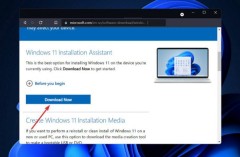
获得Windows 11安装助手的可执行文件后,运行它即可开始安装。在阅读协议条款后,点击接受并安装。

3、windows 11将开始下载和安装,因此请耐心等待该过程结束,然后仔细阅读屏幕上的说明。
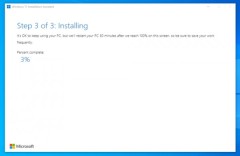
4、如果您的PC满足所有要求,这是安装Windows 11最快捷、最方便的方法。请放心,安装助手将为您完成所有工作。
如何提高Windows 11的性能?
尽管Windows 11进行了重大升级,但可能有多种因素导致Windows 11计算机或笔记本电脑速度变慢。

以上是详述如何使用安装助手升级至Windows 11的详细内容。更多信息请关注PHP中文网其他相关文章!
 Zoho邮件登录/注册| Zoho Mail应用程序下载-MinitoolApr 23, 2025 am 12:51 AM
Zoho邮件登录/注册| Zoho Mail应用程序下载-MinitoolApr 23, 2025 am 12:51 AM这篇文章主要介绍Zoho邮件。了解如何注册Zoho邮件并登录您的Zoho邮件帐户,以使用此电子邮件服务来查看和管理您的个人或业务电子邮件。
 如何在Microsoft Excel中显示或隐藏公式? - MinitoolApr 23, 2025 am 12:50 AM
如何在Microsoft Excel中显示或隐藏公式? - MinitoolApr 23, 2025 am 12:50 AM想在Excel中显示公式吗?想在Excel中隐藏公式吗?从事这些工作并不难。 PHP.CN软件收集了一些有用的方法,并在这篇文章中显示了它们。此外,如果要恢复丢失的Excel文件,可以尝试使用PHP
 现在Google可以将一个VPN下载到Windows和Mac供使用-MinitoolApr 23, 2025 am 12:49 AM
现在Google可以将一个VPN下载到Windows和Mac供使用-MinitoolApr 23, 2025 am 12:49 AMGoogle提供免费VPN吗?什么是Google一个VPN?您是否使用Google One获得VPN?在这篇文章中,PHP.CN将向您展示有关此VPN服务的信息。此外,您可以下载Google for Desktop(Windows&MacOS)以访问IN
 如何修复'内部硬盘驱动器保持断开Windows 10”?Apr 23, 2025 am 12:48 AM
如何修复'内部硬盘驱动器保持断开Windows 10”?Apr 23, 2025 am 12:48 AM您是否正在为“内部硬盘驱动器保持断开Windows 10”问题而苦苦挣扎?此相关问题的原因有很多,您可以在PHP.CN网站上阅读此帖子,以详细解决故障排除措施并弄清楚其Trigg
 如何修复FIFA 22在Windows 10/11上崩溃? - MinitoolApr 23, 2025 am 12:47 AM
如何修复FIFA 22在Windows 10/11上崩溃? - MinitoolApr 23, 2025 am 12:47 AMFIFA 22/21是一款受欢迎的游戏,没有足球迷可以抵抗它。但是,由于某些原因,您将无法享受游戏。您可能遇到的最常见问题之一是FIFA 22/21在PC上崩溃。如果您的FIFA 22保持
 如何修复Hulu缺少情节?尝试这些修复程序! - MinitoolApr 23, 2025 am 12:46 AM
如何修复Hulu缺少情节?尝试这些修复程序! - MinitoolApr 23, 2025 am 12:46 AM你们中的一些人发现,Hulu在打算观看一些视频时不会播放某些节目。为了解决Hulu丢失的情节,我们在PHP.CN网站上为您解决了一些潜在的原因和可行的解决方案。如果你也很困扰我
 如何下载和安装Windows的Google Drive -MinitoolApr 23, 2025 am 12:45 AM
如何下载和安装Windows的Google Drive -MinitoolApr 23, 2025 am 12:45 AMGoogle Drive为Windows和Mac提供应用程序。使用Google Drive桌面应用程序,您可以更轻松地同步文件。这篇来自Php.cn的帖子向您展示了如何下载,安装和使用Windows的Google Drive。
 如何修复Windows 10/11上超级人员检测到的加载滞后? - MinitoolApr 23, 2025 am 12:43 AM
如何修复Windows 10/11上超级人员检测到的加载滞后? - MinitoolApr 23, 2025 am 12:43 AM超人是Wonder Games发布的最新战斗皇家游戏之一,您可以在Steam客户端免费下载它。当您玩此游戏时,您可能会遇到超级人物滞后,低FP和口吃问题。幸运的是


热AI工具

Undresser.AI Undress
人工智能驱动的应用程序,用于创建逼真的裸体照片

AI Clothes Remover
用于从照片中去除衣服的在线人工智能工具。

Undress AI Tool
免费脱衣服图片

Clothoff.io
AI脱衣机

Video Face Swap
使用我们完全免费的人工智能换脸工具轻松在任何视频中换脸!

热门文章

热工具

ZendStudio 13.5.1 Mac
功能强大的PHP集成开发环境

适用于 Eclipse 的 SAP NetWeaver 服务器适配器
将Eclipse与SAP NetWeaver应用服务器集成。

DVWA
Damn Vulnerable Web App (DVWA) 是一个PHP/MySQL的Web应用程序,非常容易受到攻击。它的主要目标是成为安全专业人员在合法环境中测试自己的技能和工具的辅助工具,帮助Web开发人员更好地理解保护Web应用程序的过程,并帮助教师/学生在课堂环境中教授/学习Web应用程序安全。DVWA的目标是通过简单直接的界面练习一些最常见的Web漏洞,难度各不相同。请注意,该软件中

VSCode Windows 64位 下载
微软推出的免费、功能强大的一款IDE编辑器

SublimeText3 Mac版
神级代码编辑软件(SublimeText3)





